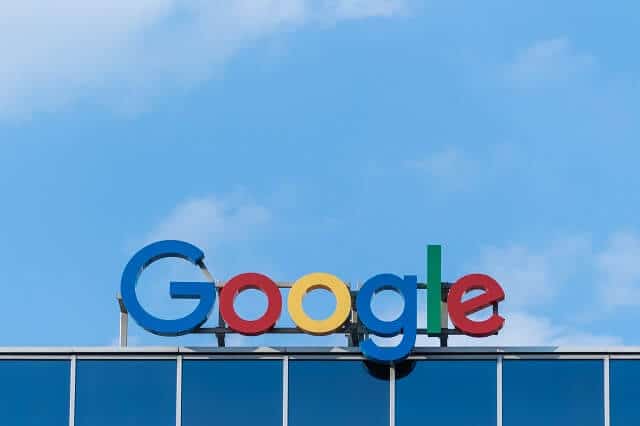

グーグルアドセンスは、敷居が高すぎる!
申請にはどれだけ記事を書く必要があるの?
そんなあなたの疑問にお答えします。
♥こちらの記事内容は、
- Google Adsense申請前にチェックするポイント3つ
- Google Adsenseに合格するポイント
- グーグルアドセンスの申請方法
- 認証(審査)コードを貼る場所
- 審査通過後、広告の設定方法
Google Adsense申請前にチェックするポイント3つ
グーグルアドセンスを申請する前に、是非チェックして欲しい事があります。
せっかく申請するのであれば、1回で審査に合格するためにも、是非こちらの3点をチェックしてください。
- 独自ドメインは取得してありますか?
- 一定数の記事は書いてありますか?
- グーグルアドセンスポリシーに違反していませんか?
グーグルアドセンスプログラムポリシーの詳細を是非ご参照下さい。
Google Adsense(広告)を利用するため
グーグルアドセンスを利用するためには、先ず審査に合格する必要があります。
合格に必要なポイント3つをまとめてみました。
- 記事数は5から10程度でも良い
- 文字数は、およそ1500文字~を基準に考える
- 質の良い記事(読者に役立ち、読みやすい、オリジナリティのある記事)
記事数
記事数や文字数にこだわりすぎて、内容の無い記事であったり、とても読みずらい記事の場合は、記事数が沢山あっても不合格となる場合があるようです。
内容の無い記事とは、誰か他の人の文章を丸写しの記事、何が書かれているのか?意味不明な記事
法律違反記事、アダルトコンテンツや暴力的表現の記事なども含まれます。
文字数
厳密に1500文字以上ないと審査に合格しないのか?
そういう訳ではありません。
ですが、ある程度内容のある記事を書く場合、1500文字程度は必要だと言われています。
是非、頑張って書いてみてください。
質の良い記事
- 読者に有益な情報が掲載されている事
- 読みやすい記事構成になっているか?
- タイトルを見た時に、記事内容が正しく理解できる事
このような点をGoogleでは、審査時に見ていると言われています。
誰もが間違いやすいこと
| 悪い例 句読点や改行の無い文章 | 良い例 句読点や改行で見やすい文章 |
| 句読点や改行の無い文章はとても読み難く文章の内容を理解する事も大変になってしまいますさらに長文になるとより一層理解不能な文章になってしまいます | 句読点や、改行を入れる事で、文章は読み易くなります。 そして、その文章の内容を、容易に理解できます。 文章は、出来るだけ簡潔にすることを、おススメします。 |
ここで間違えないで欲しいのは、皆さん読点(、)や句読点(。)は普段からお使いになっていると思いますので、上記の様につながった文章を書かれることは、無いと思います。
ですが、ここで覚えていて欲しいのは、改行です。改行をしても文章が継続したまま(石段の様に)だと、読み手はとても読みづらくなってしまいます。
意識して、行間隔あけるように心がけて下さいね。
これ、実話です。
アフィリエイト界では、かなり有名な方とメールでのやり取りの際、この石段メールを無意識にやってしまっていました。(改行は、ちゃんとしていたつもりだったのですがどうやらかなり読みずらかったようです)
かなり厳しい叱責を受け、お詫びのメールを出した後は、暫くメールを書く事が出来なくなりました。
タイトルを見て記事内容が理解できるか?
どちらのタイトルがより記事内容を理解しやすいでしょうか?
| タイトル A | タイトル B |
| グーグルアドセンスについて! | 初心者でも簡単 グーグルアドセンスの申請から設定までを解説! |
「グーグルアドセンス」と検索し、タイトル Aとタイトル Bの結果が出て来た場合、漠然としたタイトルAよりも、タイトルBの方が記事内容を一目で理解してもらう事ができると思います。
グーグルアドセンスに合格する必須ポイント3つ
グーグルアドセンスに合格するためには、絶対に忘れてはいけない事があります。あなたのブログは、この3つがありますか?
- プライバシーポリシー
- プロフィール(サイト管理者)
- お問い合わせフォーム
上記3つは、必須記事ですので、是非忘れずに!
グーグルアドセンスの申請方法
申請の流れはとても簡単ですので、順番に進めて下さいね。
- ブログを作成
- グーグルアカウントを作成
- ②のアカウントを使い、グーグルアドセンスのアカウントを作成
- グーグルアドセンスからコードを取得
- コードをブログのヘッダーへ貼り付ける
- グーグルアドセンス申請ボタンをクリック
- 申請結果を待つ
グーグルアカウントを作成
グーグルアカウントを作成します。
グーグルアカウントヘルプで詳細を確認してください。
グーグルアドセンスアカウントを作成
グーグルアドセンス申し込みページ ここからは、図を利用して順番に解説していきますね。
Step①:グーグルアドセンス公式ページへアクセス
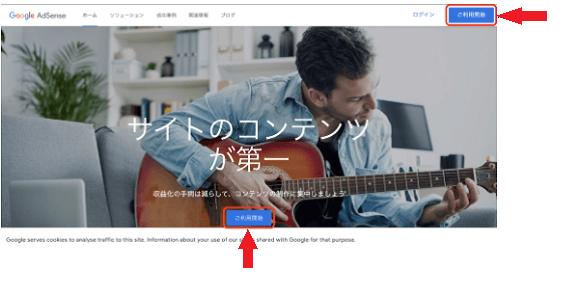
「グーグルアドセンス公式ページ」へアクセスし、「ご利用開始」をクリックします。
右上、中央、どちらでも大丈夫です。
Step②:サイト情報の入力

Step②:国の選択と利用規約同意
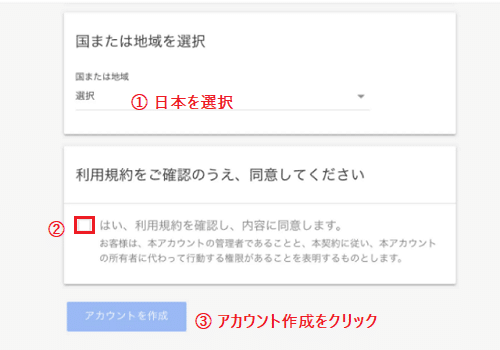
①:国又は地域を選択で、日本を選択します
②:利用規約に問題がなければ、チェックボックスにチェックを入れます
③:アカウント作成ボタンをクリック
Step③:お客様情報の入力
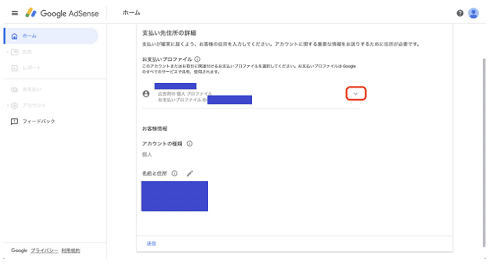
①:支払先住所を記入
事前にGoogleアカウントで住所・誕生日などを記入している場合は、自動で設定されています。
変更のある場合は、赤い四角で囲んだ箇所をクリックする事で、変更可能となります。
②:電話番号の記載が必要な場合は、そちらも記入してください。
③:登録名は、報酬を受け取る銀行口座名義と同じにしてください。
認証コードの貼り付け
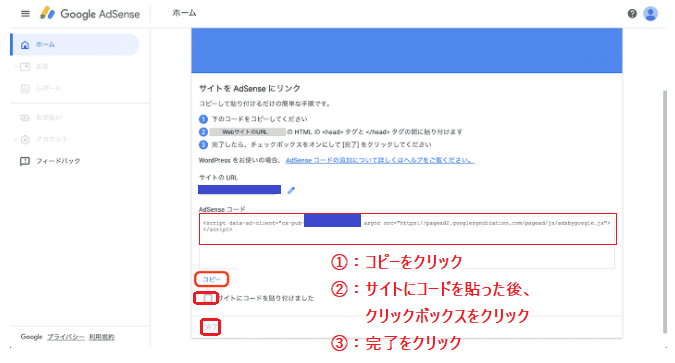
グーグルアドセンスから認証コードが送られてきます。まず、そのコードをワードプレスに貼る必要があります。
認証コードの貼り付けが終了するまでは、手順②と③はそのままにしておいてください。
ワードプレスへの貼り付けが完了した後に、手順②と③をクリックします。
ここでは、私が実際に使用しているWordPressのテンプレートの中でも、とても人気の高いCocoonでのやり方を解説していきます。
ワードプレスへの貼り付け
グーグルアドセンスのページは、開けたまま、ワードプレスへ移行します。
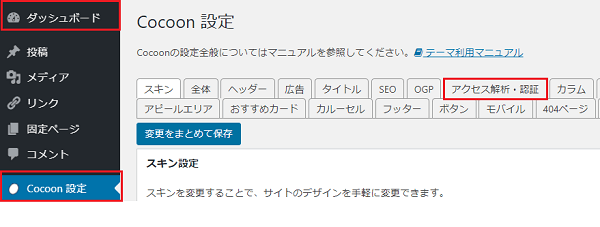
ダッシュボードでCocoon設定ボタンを押し、アクセス解析・認証ボタンをクリックします。
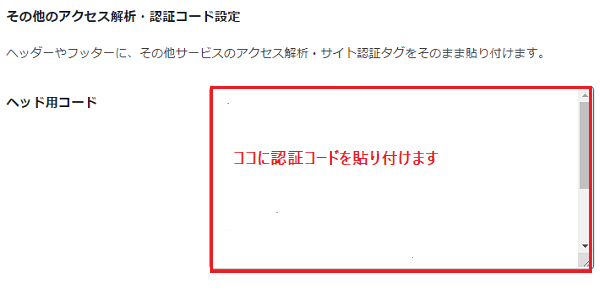
ヘッド用コードの欄に、アドセンスの認証コードを貼り付けます。
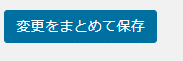 その後、変更をまとめて保存ボタンを押して保存してください
その後、変更をまとめて保存ボタンを押して保存してください
これでワードプレスサイト側は終了です。
手順を表にまとめておきますので、ご参照下さい。
- アドセンスにログイン
- サイト情報を入力
- 国・地域の設定と利用規約を読んだ後に同意
- お客様情報の入力
- 認証コードを取得
- 取得した認証コードをワードプレスへ貼り付け
- ダッシュボードからコクーン設定をクリック
- アクセス解析・認証タブをクリック
- ヘッド用コード欄にコードを貼り付ける
- コードを貼り付けた後、変更をまとめて保存
- グーグルアドセンスページでサイトにコードを貼りつけましたをクリックします(認証コード貼り付け画像②)
- 完了ボタンを押して、結果を待ちます(認証コード貼り付け画像③)
審査通過後、広告の設置方法
ここからの手順は、グーグルアドセンスの審査通過後の手順となります。
 ⇓ | |
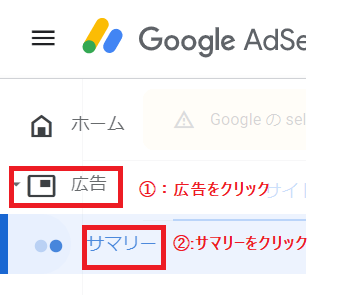 ⇒ ⇒①:広告をクリック | 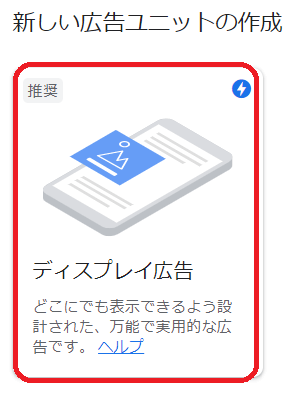 推奨のディスプレイ広告をクリック |
⇓

①:広告ユニット名を記入、サイト名∔掲載場所など(後に他の広告を間違えないようにするため)
②:デフォルトのレスポンスはまま
③:デフォルトのスクエアのまま
④:作成ボタンをクリック
⇓
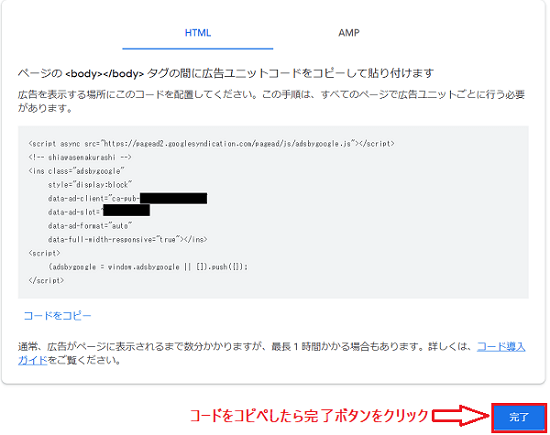
HTML codeをワードプレスにペーストした後、完了ボタンをクリックします
ワードプレスのダッシュボードで、Coccon設定ボタンをクリックします。
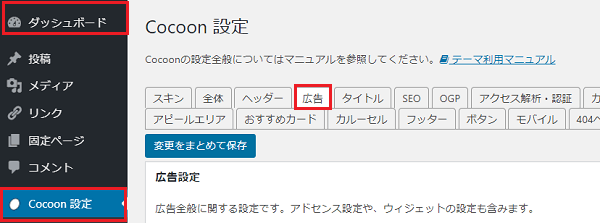
⇓
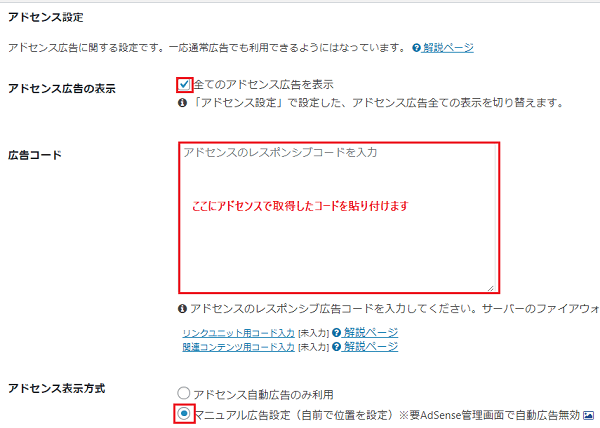
アドセンス広告の設置場所
この設定で全てが終了します。
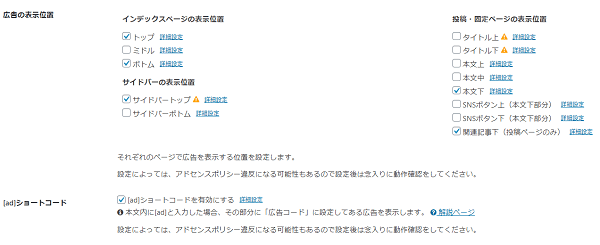
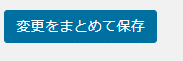 変更をまとめて保存ボタンをクリック
変更をまとめて保存ボタンをクリック
アドセンスへ戻り、完了ボタンをクリック
審査が通貨した後のプロセスをまとめて表にしました。
- アドセンスにログイン
- メニューをクリック
- 広告をクリック
- サマリーをクリック
- 推奨のディスプレイ広告をクリック
- 広告ユニットの名前を入力
- デフォルトのスクウェアとレシポんスはそのまま
- 作成ボタンをクリック
- コードをコピーをクリック(画面はあけたまま)
- ワードプレスへ移行
- ダッシュボードからコクーン設定をクリック
- 広告タブをクリック
- 広告コード欄に広告コードを貼り付ける
- 変更をまとめて保存ボタンをクリック
- 完了ボタンをクリック
追加情報:
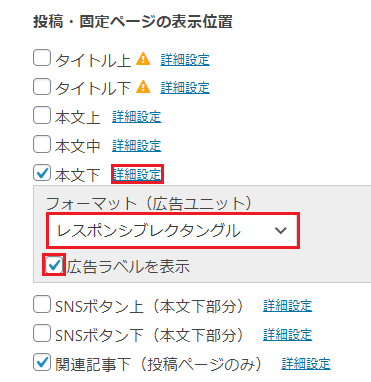
Cocoon では、詳細設定をクリックすると、アドセンス広告ラベルの表示の有無や、広告タイプも自由に選べるようになっています。
アドセンス広告掲載位置に関するポリシーも合わせてご参照下さい。
審査に通過しなかった場合
審査に通過しなかった場合、落胆せず、どこに問題があったのかを、冷静な目で確認してみましょう。
グーグルアドセンスから利用要件を満たしていない理由が通知されますが、残念な事に具体的に問題点が指摘されませんので、自分で見直す必要があります。
良く言われているのは、「価値の低い広告枠」つまり記事の量が不十分だという理由です。
もう一度以下の内容を確認してみましょう。
- 読み手にとって、役立つ内容になっているか?
- 誰かの記事を真似しているだけの記事になっていないか?
- あなた自身の言葉で、あなたの感性で書いた記事か?
- 読みやすく、理解しやすい文章構成になっているか?
- 独自性のある記事になっているか?
問題点を改善したら、再度申請してみてください。
再申請の時間は、はっきりとした決まりはありませんが、最低でも1週間は時間をあけて
申請する事をおススメします。
まとめ
長くなってしまいましたが、こちらの記事では、グーグルアドセンスの申請から審査通過後の広告設定までの解説をいたしました。
思った以上の収入につながるグーグルアドセンスを上手に活用してください。
Google アドセンスに関するこちらのブログ記事で、申請方法・設定方法などの解説は、大丈夫でしたでしょうか?何か疑問に思われた事や、質問などがございましたら、お問いあわせよりメールを頂けたら幸いです。
追記:Google アドセンスに合格後、忘れてはいけない【ads.txtファイル】の設定方法も是非ご覧下さい。
↓ ↓ ↓ ↓ ↓
アドセンス合格後【ads.txt ファイル】の設定方法の詳細解説
アドセンスの税務情報は、日本に居住している方も海外在住の方にも必要な手続きです。
↓ ↓ ↓ ↓ ↓
海外在住者向けアドセンス税務情報の手続きを図解入りで解説

